
Atol sa usa ka pasundayag sa pasundayag, mahimong kinahanglan nga ipasabut ang usa ka elemento dili lamang sa mga bayanan o kadak-an. Ang PowerPoint adunay kaugalingong editor, nga nagtugot kanimo sa pagpahamtang sa dugang nga animation sa lainlaing mga sangkap. Kini nga paglihok dili lamang naghatag sa presentasyon nga usa ka makapaikag nga hitsura ug pagkatalagsaon, apan usab nagpalambo sa pagpaandar niini.
Mga Matang sa Animasyon
Kinahanglan nimo nga mahunahuna dayon ang tanan nga magamit nga mga kategorya sa mga epekto nga kinahanglan nimo nga pagtrabaho. Gibahin sila pinaagi sa lugar nga gigamit ug ang kinaiya sa aksyon. Sa kinatibuk-an, gibahin sila sa 4 nga mga nag-unang mga kategorya.
Pag-login
Usa ka grupo sa mga aksyon nga nagdula sa hitsura sa usa ka elemento sa usa sa mga pamaagi. Ang labing kasagaran nga mga matang sa animation sa mga presentasyon gigamit aron mapauswag ang pagsugod sa matag bag-ong slide. Gipakita sa berde.
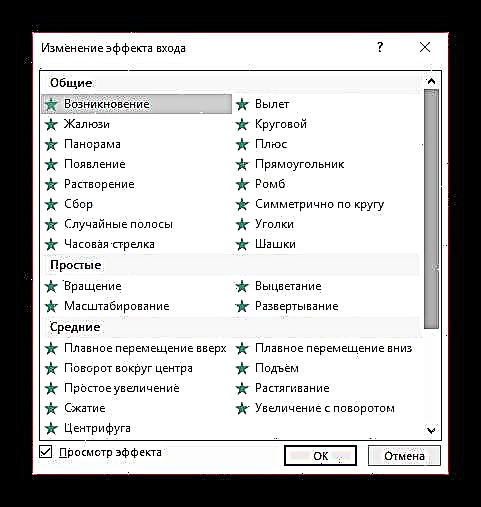
Pagawas
Sama sa imong gihunahuna, ang kini nga grupo sa mga aksyon nagsilbi, sa sukwahi, alang sa pagkawala sa usa ka elemento gikan sa screen. Kasagaran, gigamit kini nga managsama ug sunud-sunod nga ang animation sa pag-input sa parehas nga mga sangkap aron sila makuha sa wala pa ibalik ang slide sa sunod. Gipakita sa pula.

Pagpili
Usa ka animation nga sa usa ka paagi o sa lain nga nagpasabut sa usa ka pinili nga elemento, nga nagpunting sa pagtagad niini. Kasagaran, kini magamit sa hinungdan nga mga bahin sa slide, pagdani sa pagtagad niini o pag-distract sa tanan. Gipakita sa dilaw.

Mga paagi sa pagbiyahe
Dugang nga mga aksyon nga gigamit aron mabag-o ang lokasyon sa mga elemento sa slide sa wanang. Ingon nga usa ka lagda, kini nga pamaagi sa animation gigamit nga talagsa ra ug alang sa dugang nga paghanduraw labi na ang hinungdanon nga mga gutlo sa kombinasyon sa uban pang mga epekto.

Karon mahimo ka magsugod sa paghunahuna sa pamaagi alang sa pag-instalar sa animation.
Paghimo animation
Ang lainlaing mga bersyon sa Microsoft Office adunay lainlaing mga paagi aron mahimo kini nga mga epekto. Sa kadaghanan nga mga daan nga bersyon, aron ma-configure ang mga elemento niini nga klase, kinahanglan nimo nga pilion ang gikinahanglan nga sangkap sa slide, pag-klik sa kanan niini ug pilia Mga kapilian sa Animasyon o parehas nga gipasabut.

Ang bersyon sa Microsoft Office 2016 naggamit gamay nga algorithm. Adunay duha ka punoan nga pamaagi.
Paagi 1: Dali
Ang labi ka yano nga kapilian, nga gilaraw aron maghatag usa ka aksyon sa usa ka piho nga butang.
- Ang mga setting sa epekto naa sa header sa programa, sa katugbang nga tab "Animation". Aron magsugod, adto sa kini nga tab.
- Aron ipahamtang ang usa ka espesyal nga epekto sa usa ka elemento, kinahanglan una nimo nga pilion ang piho nga sangkap sa slide (teksto, imahe, ug uban pa) nga gamiton niini. I-highlight lang kini.
- Pagkahuman niini, magpabilin kini aron pilion ang gitinguha nga kapilian sa lista sa lugar "Animation". Kini nga epekto magamit alang sa pinili nga sangkap.
- Ang mga kapilian gi-scroll sa mga arrow sa control, ug mahimo usab nimo mapalapad ang tibuuk nga lista sa mga sumbanan nga sumbanan.



Kini nga pamaagi dali nga nagdugang mga epekto. Kung ang nag-klik sa usa pa kapilian, ang daan nga aksyon pag-ilis sa napili.
Paagi 2: Panguna
Mahimo ka usab nga makapili sa gikinahanglan nga sangkap, ug dayon i-klik ang buton Pagdugang Animasyon sa seksyon sa header "Animation", unya pilia ang gusto nga matang sa epekto.
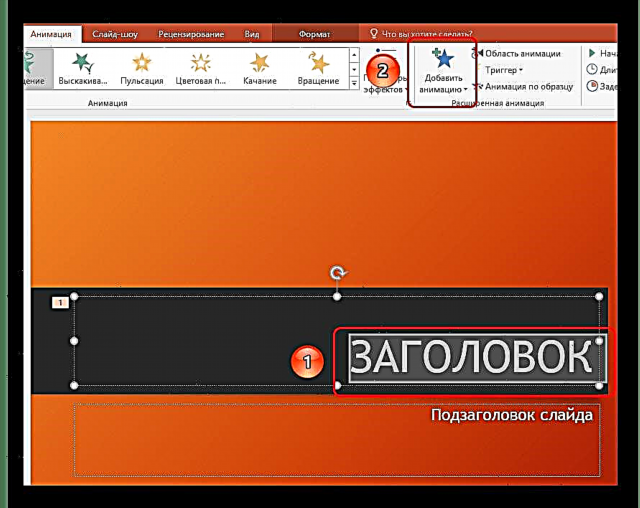
Ang kini nga pamaagi labi ka maayo tungod sa kamatuoran nga nagtugot kanimo sa pagpahamtang sa lainlaing mga script sa animation sa ibabaw sa matag usa, nga naghimo sa usa ka butang nga labi ka komplikado. Ingon usab, wala kini kapuli sa daan nga gilakip nga mga setting sa paglihok sa mga elemento.
Dugang nga mga matang sa animation
Ang lista sa header naglangkob ra sa labing kaanyag nga mga kapilian sa animation. Makuha ang usa ka kompleto nga lista kung imong mapalapad ang kini nga lista ug pilia ang kapilian sa ilawom "Dugang nga mga epekto ...". Giablihan ang usa ka bintana nga adunay kompleto nga lista sa mga kapilian nga magamit nga epekto.
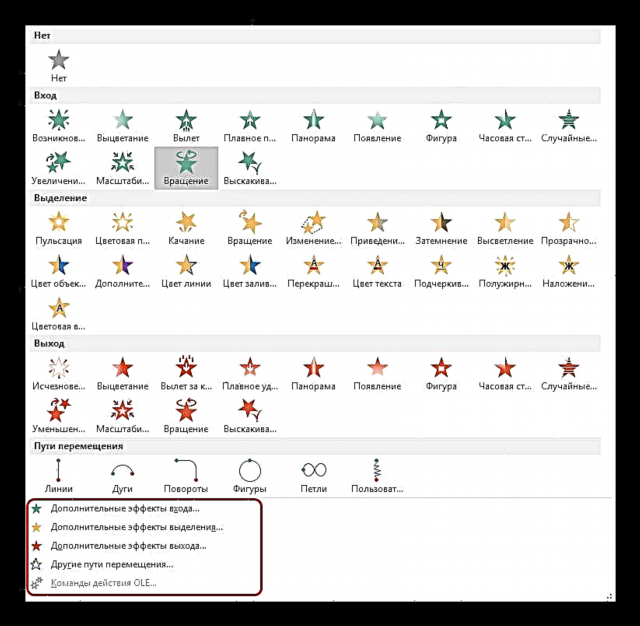
Pag-usab sa skeleton
Ang mga hayop sa tulo nga nag-unang mga lahi - input, pagpili ug output - wala’y gitawag nga gitawag "skeleton animation", tungod kay gipakita ra nila ang epekto.
Ug naa "Mga Paagi sa pagbalhin" sa diha nga superimposed sa mga elemento nga naghulagway sa slide kini kaayo balati - usa ka drowing sa ruta nga maagian sa mga elemento.

Aron mabag-o kini, kinahanglan nimo nga mag-left-click sa track nga ruta sa paglihok ug dayon usba kini pinaagi sa pag-drag sa katapusan o ang pagsugod sa kinahanglan nga mga direksyon.

Tungod niini, kuhaa ang mga lingin sa mga kanto ug mga tunga-tunga sa mga ngilit sa lugar nga gipili sa animation, ug dayon ihigot kini sa mga kilid. Mahimo mo usab nga "dakpon" ang linya mismo ug igawas kini sa bisan unsang gusto nga direksyon.

Aron makahimo usa ka lakang sa paglihok diin nawala ang template, kinahanglan nimo ang kapilian "Daan nga agianan sa pagbiyahe". Kasagaran kini ang katapusan sa lista.
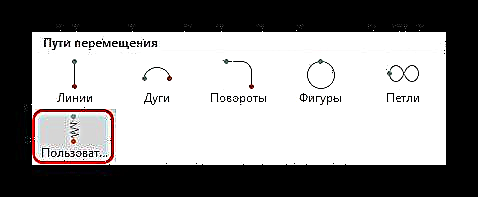
Tugotan ka niini nga independente nga magdrowing sa bisan unsang tilas sa paglihok sa bisan unsang elemento. Siyempre, kinahanglan nimo ang labing tukma ug bisan ang pagguhit alang sa imahe sa maayong paglihok. Human maibut ang ruta, ang kalabera sa sangputanan nga animation mahimo usab mabag-o sumala sa gusto nimo.

Mga Setting sa Epekto
Sa daghang mga kaso, ang pagdugang nga animation dili igo, kinahanglan nimo usab kini i-configure. Aron mahimo kini, gamita ang tanan nga mga elemento nga nahimutang sa header sa kini nga seksyon.
- Item "Animation" Nagdugang epekto sa napili nga butang. Ania ang usa ka yano nga kadali nga lista, kung kinahanglan kini mapalapad.
- Butang "Epekto Parameter" nagtugot kanimo sa pag-configure sa labi ka piho nga kini nga gipili nga aksyon. Ang matag matang sa animation adunay kaugalingon nga setting.
- Seksyon "Slide Show Oras" nagtugot kanimo sa pag-adjust sa mga epekto pinaagi sa gidugayon. Kana mao, makapili ka kung kanus-a nagsugod ang dula sa pagdula, unsang kadugayon nga kini molungtad, kung unsa ka paspas kini nga paglihok, ug uban pa. Alang sa matag aksyon adunay usa ka katugbang nga butang.
- Seksyon Maayong Animasyon naghimo niini nga mahimo’g i-configure ang labi ka komplikado nga mga matang sa mga aksyon.

Pananglitan, usa ka butones Pagdugang Animasyon nagtugot kanimo sa pagpahamtang sa daghang mga epekto sa usa ka elemento.
Dugangan sa Animasyon nagtugot kanimo sa pagtawag sa usa ka gilain nga menu sa kilid aron makit-an ang pagkasunud-sunod sa mga aksyon nga naayos sa usa ka butang.
Item "Nahiangay ang Animation" Gidisenyo aron ipang-apod ang parehas nga lahi sa mga setting nga espesyal nga epekto sa parehas nga mga elemento sa lainlaing mga slide.
Butang Tigdaugdaug nagtugot kanimo sa pag-asayn sa labi ka komplikado nga mga kondisyon aron ma-trigger ang mga aksyon. Ilabi na kini mapuslanon alang sa mga elemento nga adunay daghang mga epekto.
- Butang Panglantaw nagtugot kanimo makita kung unsa ang hitsura sa slide kung makita.



Opsyonal: mga pamatasan ug mga tip
Adunay piho nga sukaranan nga pamantayan alang sa paggamit sa animation sa usa ka presentasyon sa lebel sa propesyonal o kompetisyon:
- Sa kinatibuk-an, ang gidugayon sa pagdula sa tanan nga mga elemento sa animation sa slide kinahanglan nga mokuha labi pa kay sa 10 segundos sa oras. Adunay duha ka labing inila nga pormat - bisan ang 5 segundo nga pagsulod ug paggawas, o 2 segundo aron makasulod ug mogawas, ug 6 aron ipasiugda ang hinungdan nga mga punto sa proseso.
- Ang pila ka mga matang sa mga presentasyon adunay ilang kaugalingon nga tipo sa pagpaambit sa oras sa mga animated nga elemento, kung kanus-a mahimo nila hapit ang tibuuk nga gidugayon sa matag slide. Apan ang ingon nga laraw kinahanglan ipakamatarung ang iyang kaugalingon sa usa ka paagi o sa lain. Pananglitan, kung ang ingon nga pamaagi gipasukad sa tibuuk nga diwa sa paghanduraw sa usa ka slide ug kasayuran bahin niini, ug dili lamang gigamit kini alang sa dekorasyon.
- Ang susamang mga epekto usab ang nag-load sa sistema. Kini dili mahibal-an sa gagmay nga mga panig-ingnan, tungod kay ang mga moderno nga mga aparato nanghambog nga maayong pasundayag. Bisan pa, ang mga seryoso nga mga proyekto nga adunay paglakip sa usa ka dako nga pakete sa mga file sa media mahimong maglisud sa pagtrabaho.
- Kung gigamit ang mga ruta sa pagbiyahe, sulit nga bantayan pag-ayo aron ang mobile nga elemento dili molapas sa mga utlanan sa screen bisan alang sa usa ka split split. Gipakita niini ang kakulang sa propesyonalismo sa tiglalang sa presentasyon.
- Naluya kaayo ang pag-apply sa mga animasyon sa mga file sa video ug mga imahe sa GIF. Una, adunay kanunay nga mga kaso sa pagtuis sa file sa media pagkahuman nga ma-trigger ang pag-trigger. Ikaduha, bisan sa taas nga kalidad nga mga setting, ang pag-crash mahimong mahitabo ug ang file magsugod sa pagdula bisan sa panahon sa paglihok. Masamok nga namulong, mas maayo nga dili mag-eksperimento.
- Dili nimo mahimo ang usa ka animation nga labi ka paspas aron makatipig sa oras. Kung adunay usa ka higpit nga regulasyon, mas maayo nga hingpit nga biyaan kini nga mga mekaniko. Ang mga sangputanan, sa una nga lugar, usa ka biswal nga makadugang, busa kinahanglan nga dili nila mapikal ang tawo. Ang sobra ka paspas ug dili hapsay nga mga lihok dili hinungdan sa pagkalipay sa pagtan-aw.
Sa katapusan, gusto nakong hinumdoman nga sa kaadlawon sa PowerPoint, ang animation usa ka dugang nga elemento sa dekorasyon. Karon, wala’y kompleto nga presentasyon sa propesyonal kung wala kini mga epekto. Kini hinungdanon kaayo nga magpraktis sa pagmugna sa mga katingad-an ug function nga mga elemento nga animated aron makab-ot ang maximum nga kalidad gikan sa matag slide.










